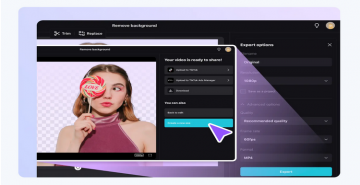Qual è la corretta procedura per cambiare la password sulla piattaforma streaming Netflix e quando e perchè sarebbe meglio modificarla? Scopriamolo insieme.

Se hai deciso di modificare la password sul tuo account Netflix, ma non sai come fare, scopriamo insieme quali sono i passaggi e la procedura giusta per poter trovare una soluzione al tuo problema.
Come è risaputo la nota piattaforma streaming vanta di migliaia di abbonati, che scelgono questo servizio per poter accedere ai contenuti presenti in catalogo.
Tantissime sono infatti le serie tv, i film, documentari e altre categorie che rientrano a far parte della selezione prevista per tutto il pubblico di abbonati.
Spesso però può risultare anche importante cambiare una password per vari motivi. Scopriamo dunque insieme quali sono le procedure migliori e i motivi per cui è giusto farlo.
Indice dei contenuti
Netflix, come e perché cambiare la password
I motivi che possono spingere una persona a scegliere di voler modificare la password del proprio account di Netflix possono essere davvero molteplici.
Se ad esempio in passato avevi deciso di condividere i tuoi dati di accesso alla piattaforma con una persona in particolare con cui adesso non sei più in contatto, potresti aver bisogno di modificare i tuoi dati, in modo tale da poter avere il completo accesso al tuo account.
Un altro motivo però molto valido per cui di tanto in tanto è anche raccomandabile cambiare le proprie password, non soltanto per quanto riguarda il proprio account Netflix, ma anche in generale per altre app e servizi di cui usufruiamo, è per avere una maggiore protezione dagli attacchi esterni.
PER APPROFONDIRE LEGGI ANCHE >>> Si può scaricare un contenuto da Netflix? La guida che cercavi
Si parla infatti in questo caso di hacker che potrebbero in qualche modo, anche se è difficile che ciò avvenga, poter accedere al tuo account rubando le tue credenziali.
Una password dunque in effetti altro non è che un modo per proteggere in maniera valida i servizi a cui ci si affida. Scopriamo dunque, in questo caso, come modificare la propria password Netflix.
Netflix, cambiare password dal PC
Se hai deciso di modificare i dati del tuo account e quindi anche la tua password direttamente dal PC, i passaggi che dovrai fare sono semplici e immediati.
Prima di tutto occorre accedere al proprio account come sempre, digitando username e password e cliccando su Accedi.
Una volta effettuato il Login, in alto a destra troverai i passaggi per arrivare all’interno della gestione del tuo profilo, per poi cliccare su Account.
Successivamente ti troverai nella pagina in cui dovrai cliccare sulla voce Modifica password che si trova sulla destra.

Per fare in modo che la password venga modificata, dovrai prima inserire quella vecchia, e poi digitarne una nuova che desideri e dare la conferma della Nuova password.
Dopo aver fatto questo passaggio, seleziona il segno di spunta nella voce dove c’è scritto Richiedi di accedere con la password su tutti i dispositivi, e per ultimo clicca su Salva, per memorizzare tutte le modifiche che hai appena fatto.
Se disponi di Windows 10, potrai seguire una procedura per modificare la password direttamente dall’app disponibile.
Potrai quindi cliccare sul menu Start, effettuare il login e scegliere il tuo profilo dove verranno effettuate le modifiche che desideri.
Clicca poi in alto a destra su (…) e poi su Impostazioni e Dettagli account. A questo punto avrai accesso alla sezione Modifica password e dovrai semplicemente seguire i passaggi scritti precedentemente.
Se stai invece valutando di eliminare il tuo account Netflix, sono diversi i passaggi che dovrai effettuare.
Netflix, modificare la password da smartphone o tablet
Per avviare lo stesso tipo di procedura direttamente dal tuo smartphone o tablet, sia Android, che IPad o IPhone ecco quello che dovrai fare.
Da Android prima di tutto anche in questo caso bisogna effettuale il Login e selezionare successivamente Account.
Si aprirà dunque una schermata in cui troverai subito la voce Modifica password e dovrai cliccarci sopra.
Come spiegato in precedenza, bisognerà digitare prima la password vecchia, e poi quella nuova che si desidera, confermandola anche per una seconda volta.
Successivamente potrai scegliere di segnare la spunta sempre nella voce Richiedi di accedere con la nuova password su tutti i dispositivi e poi memorizzare tutta l’operazione cliccando su Salva.
Se hai bisogno di fare questa procedura da iOS, occorre sapere che nella app della piattaforma Netflix per iPad e iPhone, non c’è una opzione di rimando diretta per quanto riguarda la modifica della password.
Potrai però decidere di collegarti direttamente sul sito ufficiale di Netflix dal browser e avviare lo stesso tipo di procedura descritta precedentemente facendo il Login, accedendo al proprio Account, e seguendo gli altri tipi passaggi già spiegati e validi per Android.
Netflix, cambiare la password su Smart tv
Un’altra possibilità a tua disposizione è modificare la password del tuo account Netflix direttamente dalla Smart tv.
Come saprai infatti è possibile anche guardare i contenuti streaming della piattaforma direttamente nel televisore di casa tua, effettuando un collegamento seguendo passaggi diversi in base alle tue necessità.
In primis dovrai aprire la app e poi fare il Login come di consueto. Con il proprio telecomando poi si può selezionare l’opzione Impostazioni dal menù.
Una volta all’interno si dovrà poi scegliere Modifica password e anche in questo caso inserire quella che hai usato fino a questo momento e poi scegliere l’opzione Successivo.
Sarà a questo punto che avrai l’accesso alla sezione dove avviene la modifica vera e propria. Dovrai quindi decidere la nuova password da scrivere nei campi Nuova password, e successivamente Conferma la nuova password.
Una volta terminata questa procedura potrai anche in questo caso scegliere l’opzione Richiedi di poter accedere con la nuova password su tutti dispositivi, premendo sul telecomando Ok.
Per rendere effettive queste modifiche dovrai poi semplicemente premere sull’opzione Successivo.